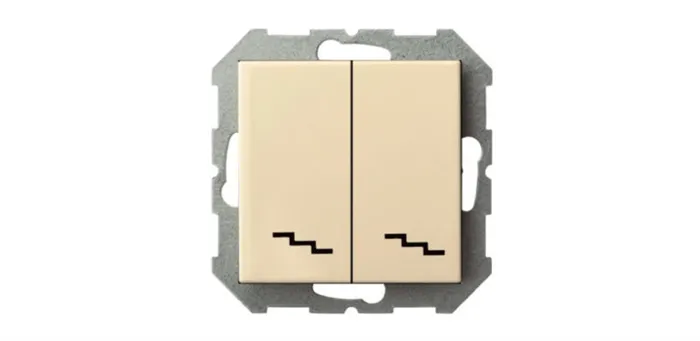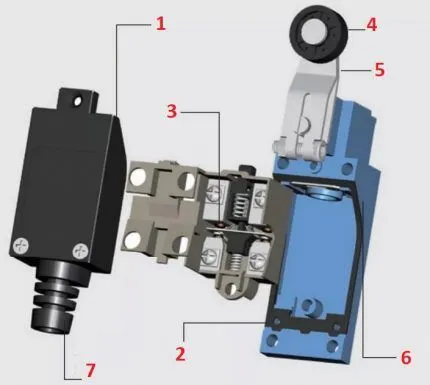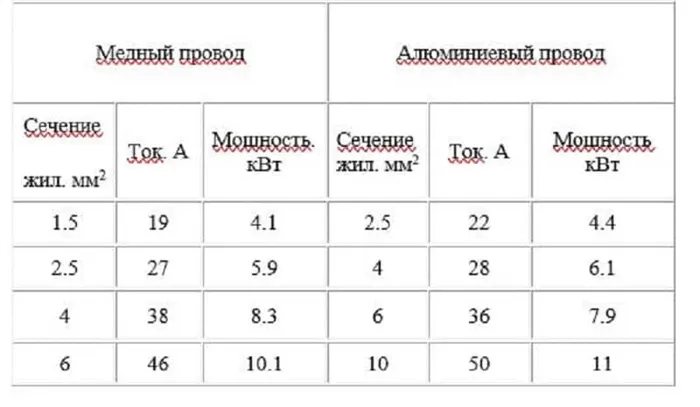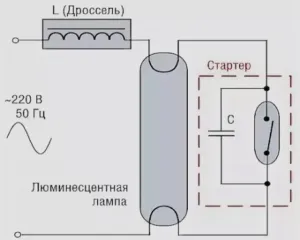Последовательная шина представлена как средство передачи пакетов данных. Она состоит из четырех проводов, из которых два предназначены для обмена данными, а два других — для обеспечения электропитания устройств. Для идентификации используется цветовая маркировка на клеммах.
Схема распиновки USB кабеля по цветам
Расположение выводов в USB кабеле описывает внутреннюю структуру универсальной последовательной шины, так называемой USB. Это устройство не только предназначено для передачи данных, но также используется для зарядки аккумуляторов всех видов электронных устройств, включая мобильные телефоны, плееры, ноутбуки, планшеты, магнитофоны и другие устройства цифровой техники.
Для успешного выполнения распиновки необходимо иметь специальные знания и навыки, такие как умение читать схемы, правильная ориентировка на типы и виды соединений. Важно знать классификацию проводов, их основные цвета и назначение. Длительная и бесперебойная работа кабеля гарантируется при условии правильного подключения различных разъемов USB и mini-USB.
- 1 Виды USB-разъемов, основные отличия и особенности
- 2 Классификация и распиновка
- 3 Распиновка USB 2.0 разъема типов A и B
- 4 Распиновка USB 3.0 типов A и B
- 5 Распиновка Micro-USB-разъема
- 6 Распиновка Mini-USB
Виды USB-разъемов, основные отличия и особенности
Универсальная последовательная шина выпускается в трех ключевых вариантах — USB 1.1, USB 2.0 и USB 3.0. Первые два стандарта полностью совместимы, тогда как в случае с USB 3.0 мы наблюдаем только частичное дублирование функционала.
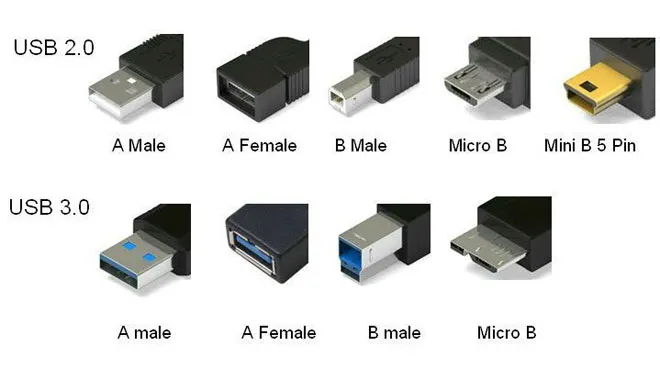
USB 1.1 представляет собой первую версию универсальной шины, которая предназначена для передачи данных. Хотя спецификация была разработана в основном для обеспечения совместимости, следует отметить, что два режима передачи данных — низкоскоростной и полноскоростной — имеют относительно низкую скорость передачи. Низкоскоростной режим, обладая скоростью в диапазоне 10-1500 Кбит/с, в основном предназначен для использования с такими устройствами, как джойстики, мыши и клавиатуры. Полноскоростной режим находит применение в аудио- и видеоустройствах.
С введением USB 2.0 был добавлен третий режим — высокоскоростной, который позволяет подключать более качественные устройства для хранения данных и видео. Соединения этого типа помечены логотипом HI-SPEED. Скорость передачи данных в высокоскоростном режиме достигает 480 Мбит/с, что эквивалентно скорости копирования 48 Мбайт/с.
Тем не менее, на практике из-за особенностей конструкции и реализации протокола фактическая производительность второй версии оказалась ниже ожидаемого уровня — 30-35 Мбайт/с. Однако кабели и разъемы спецификаций USB 1.1 и USB 2.0 обладают идентичной конфигурацией и могут быть использованы взаимозаменяемо.
USB третьего поколения предлагает заметное улучшение, поддерживая скорость передачи данных до 5 Гбит/с, что соответствует скорости репликации информации в 500 Мбайт/с. Разъемы и кабели, относящиеся к этому стандарту, часто окрашены в синий цвет, что позволяет легко их идентифицировать. Энергопотребление при этом увеличивается с 500 мА до 900 мА, что позволяет подключенным устройствам получать достаточно энергии без необходимости использования отдельного источника питания.
Совместимость между спецификациями 2.0 и 3.0 сохраняется лишь частично, важно учитывать это при работе с оборудованием.
Классификация и распиновка
Схема описания и обозначения USB-разъемов по умолчанию предполагает вид с внешней, функциональной стороны. В случаях, когда изображена монтажная сторона, этот момент следует обязательно уточнять в описании. На изображениях изоляционные части разъема обозначены светло-серым цветом, металлические части — темно-серым, а внутренние полости — белым цветом.

Несмотря на то, что последовательная шина имеет наименование «универсальная», стоит отметить, что существуют два основных типа USB, которые выполняют различные функции и обеспечивают совместимость с устройствами, упрощающими взаимодействие.
Тип A предназначен для активных, питаемых устройств (компьютеры, серверы), в то время как тип B используется для пассивных подключаемых устройств (принтеры, сканеры). Все розетки и разъемы типа A второго поколения совместимы с разъемами типа A версии 3.0. Следует также упомянуть, что разъем штекера USB 3.0 типа B больше, чем в USB 2.0, поэтому устройство с разъемом универсальной шины типа B версии 2.0 можно подключить только с помощью соответствующего кабеля USB 2.0. Внешние устройства с разъемами типа 3.0 B могут использовать оба типа кабелей, что позволяет улучшить совместимость.
Традиционные разъемы типа B не подходят для подключения большинства миниатюрных электронных устройств. Для этих целей используются крошечные разъемы mini-USB и их более современные версии — micro-USB. Размеры этих разъемов намного меньшие, что упрощает их использование в мобильной электронике.
На сегодняшний день самым последним развитием разъемов USB стал тип C, который обеспечивает симметричность контактов, что позволяет подключать кабель в любом направлении, что устраняет необходимость в правильной ориентации разъема при подключении.
Виды USB-разъёмов
Существует общеизвестная путаница среди пользователей, касающаяся различий между разъемами и версиями спецификаций. Тип разъема обозначает форм-фактор, что представляет собой физическую форму самого разъема. К основным типам относятся A, B и C, при этом для типов A и B существуют мини- и микро-версии.
Тип A является стандартным форматом для подключения к персональным компьютерам. USB-накопители, внешние диски и принтеры, как правило, подключаются через этот тип разъема. Микро- и мини-версии используются значительно реже. Тип B, напротив, представляет собой форму, которая часто применяется в противоречии с классическим форм-фактором, встречающимся преимущественно в принтерах. Однако микро- и мини-подтипы типа B широко используются. Например, если ваш смартфон подключается через micro-USB, это означает, что он относится именно к типу B. Обычно тип B определяется как разъем, установленный на боковых панелях периферийных устройств.
Тип C — это новая версия разъема, представленная впервые в 2014 году, которая исправляет проблему симметрии контактов, благодаря чему разъем может быть правильно вставлен в разъем с первого раза, без необходимости поиска нужной ориентации.
Теперь давайте обратим внимание на версии спецификаций. Цифры в названиях обозначают версии этих спецификаций и описывают алгоритмы интерфейса, используемые производителями устройств. На сегодняшний день самой последней версией считается 3.2, а спецификация 4 также планировалась к выходу в 2019 году.
Распайка USB кабеля по цветам
С учетом множества спецификаций и ограничений, накладываемых типом разъема на распиновку, следует отметить, что распиновка может варьироваться от версии к версии. Итак, разберем настройки распиновки более детально в зависимости от специфики.
Распиновка USB 2.0
Классические разъемы USB 2.0 имеют 4 контакта, в то время как мини- и микро-версии содержат 5 контактов. В каждом варианте данные передаются через два из этих контактов. На диаграммах они обычно обозначаются как D- и D+. Эти контакты соответствуют зеленому и белому цветам проводов соответственно. Проводники A и B могут быть выполнены с золотым покрытием, что может восприниматься как желтый цвет. Два других контакта ответственны за подачу питающего напряжения. Один из них работает с напряжением в 5 В и имеет красный цвет. Второй контакт, который может служить как «минус» или «земля», традиционно окрашен в черный или синий цвет и обозначается на схемах как GND. В версиях micro и mini USB пятый контакт предназначен для поддержки OTG-соединений с периферийными устройствами. В разъемах типа B он не используется и замыкается на землю только в разъемах типа A для поддержки OTG.
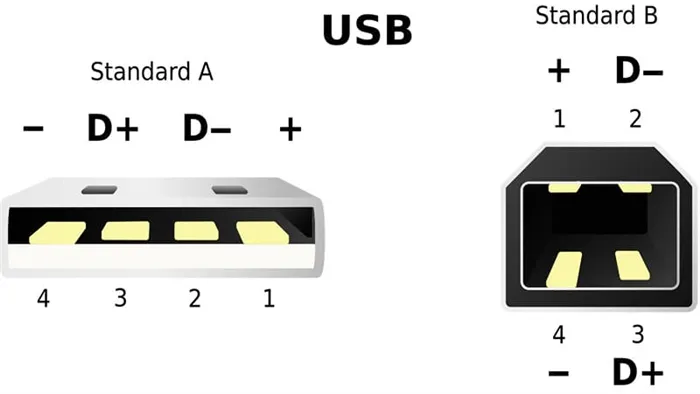
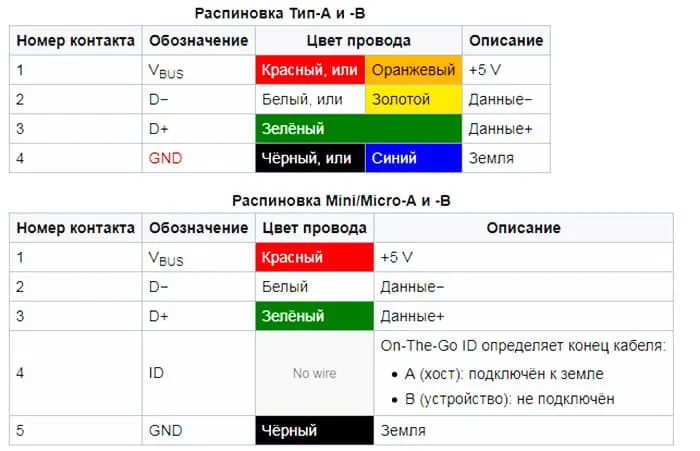
Распиновка USB 3.0
Спецификация USB 3.0 была полностью разработана в 2008 году. В процессе производства устройств и кабелей часто используется синий пластик для оформления штекеров и разъемов, хотя встречается также красный цвет, но реже. Для обеспечения высоких скоростей и увеличенного тока передачи данных были внедрены новые алгоритмы, также в USB 3.0 были добавлены пять новых терминалов. В целом USB 3.0 имеет 9 контактов, по сравнению с 4 контактами в USB 2.0. Однако оба стандарта остаются полностью совместимыми — дополнительные контакты просто остаются неактивными. Конструкция разъема USB 3.0 была слегка изменена: тип A остался прежним, но с добавлением дополнительных штырьков. Аналогично, версия типа B была переработана, в то время как мини- и микро-версии были изменены в соответствии с новыми требованиями. Новый симметричный разъем Type-C полностью совместим с USB 3.0.
Четыре контакта разъема типа A и типа B относятся к USB 2.0 и обеспечивают соединение для передачи данных и питания. Это совместимо и с устройствами более ранних версий. Пять дополнительных контактов включают два для сверхскоростной передачи данных, два для сверхскоростного приема и еще один для «земли».
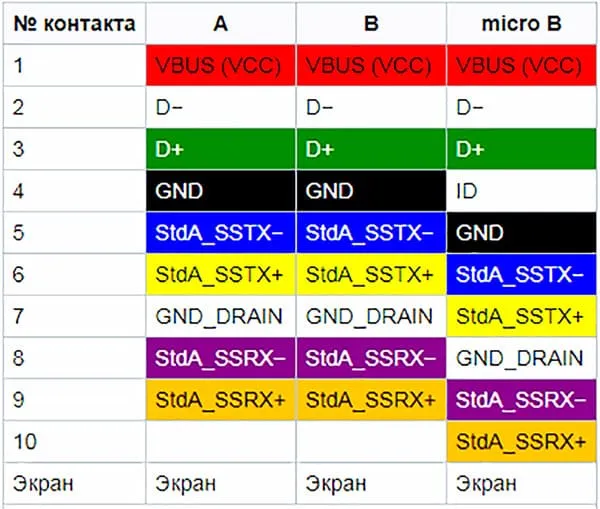
Контакты разъема C имеют совершенно иное назначение, поскольку их всего 24. Из-за симметричного дизайна 12 из этих контактов дублируют другие 12, благодаря чему независимо от направления подключения, разъем всегда будет работать. Два соединительных контакта служат для передачи сигналов на порты USB 2.0. Следует отметить, что USB 2.0 может быть также реализован и в Type C, но это довольно редкий случай. Два крайних контакта связаны с «землей». Четыре других предназначены для высокоскоростной передачи и приема данных. Ещё два контакта подают электрическое питание, а два оставшихся используются для канала модуляции и вспомогательного канала.
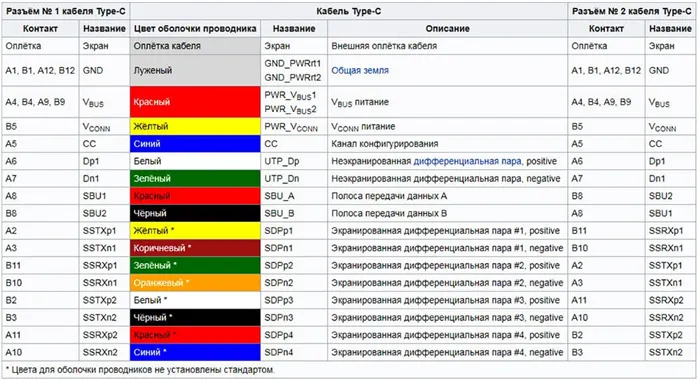
Распиновка USB на материнской плате
На большинстве современных материнских плат уже предусмотрены порты USB, расположенные на задней панели. Однако помимо этого всегда есть клеммные выходы, например, для подключения к передней панели системного блока. Процесс подключения не сложен. Существует два типа соединений: набор штырьков для подключения к клеммам или же используется полный блок. Один набор контактов на плате рассчитан на два USB-подключения. Для версии USB 2.0 требуется 9 контактов, тогда как для версии 3.0 — 19 контактов. Если подключение осуществляется через набор контактов, для одного разъема необходимо всего лишь четыре контакта, тогда как для версии 3.0 требуется уже 9 контактов.

Распределение выводов на материнской плате строго регламентировано. Оба типа USB имеют идентичный набор, за исключением пятого контакта, который выполняет роль своеобразного маячка, предотвращая неправильное подключение модуля. На правой стороне материнской платы левая пара контактов отвечает за передачу питания, затем две пары предназначены для передачи данных и, наконец, последняя пара служит для соединения с землей. К тому же, пользователи могут ориентироваться по обозначениям или цветам штырьков, хотя этот метод может быть не столь надежным, как хотелось бы.

Знания о назначении контактов USB 3.0 на плате обычно не нужны, так как разработчики создали систему подключения, максимально простую для пользователя. Для этого использованы специальные микросхемы, которые гарантируют правильные соединения, что делает вероятность ошибочного подключения практически нулевой.
Отметим, что контакты USB постепенно уходят в прошлое. Ранее важно было знать их назначение для версий 1.0 и 2.0, но с развитием технологий кабели и разъемы начали стандартизироваться, что позволило значительно упростить подключение для пользователей. Большинству людей не придется заниматься ручной установкой или пайкой контактов, так как это в большинстве случаев относится к сфере интересов радиолюбителей или специалистов.
Если у вас есть знания или личный опыт работы с USB-соединениями различных версий, не стесняйтесь делиться ими в комментариях. Ваши мнения и советы могут быть полезны другим авторам!